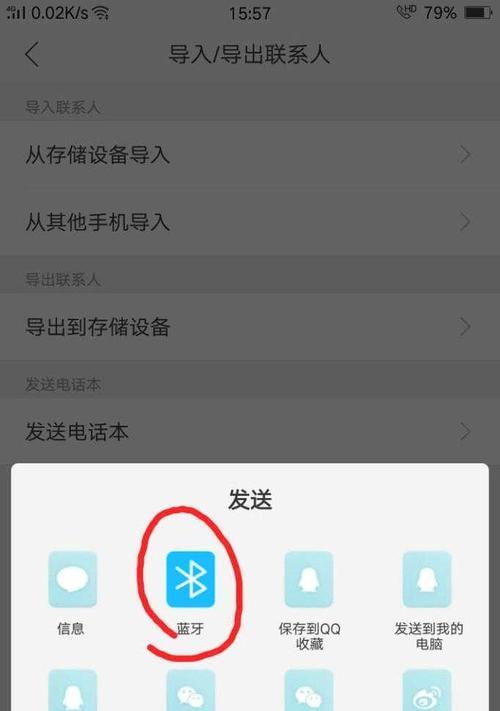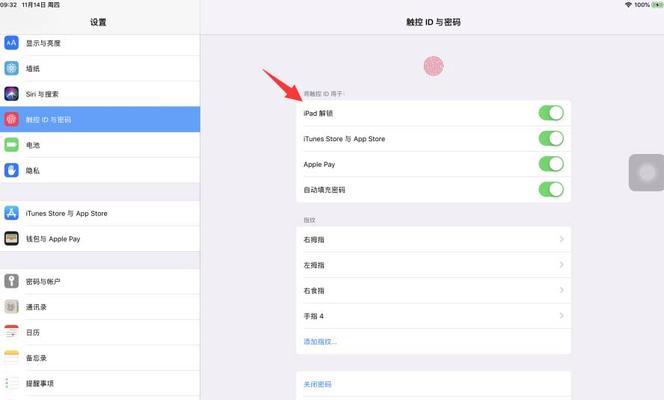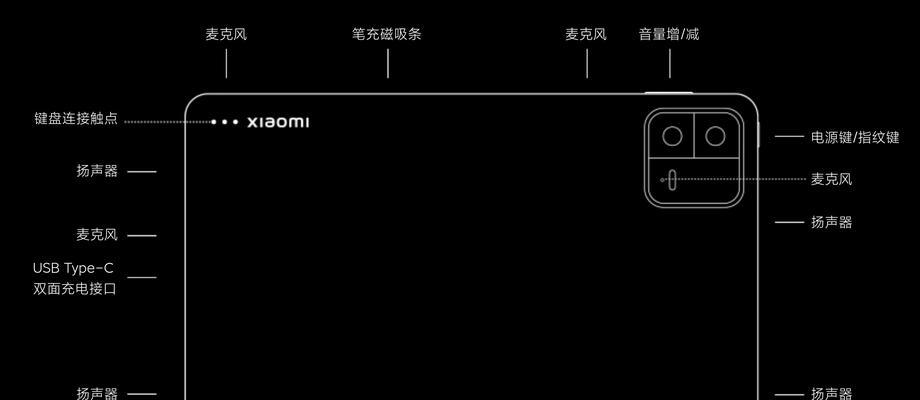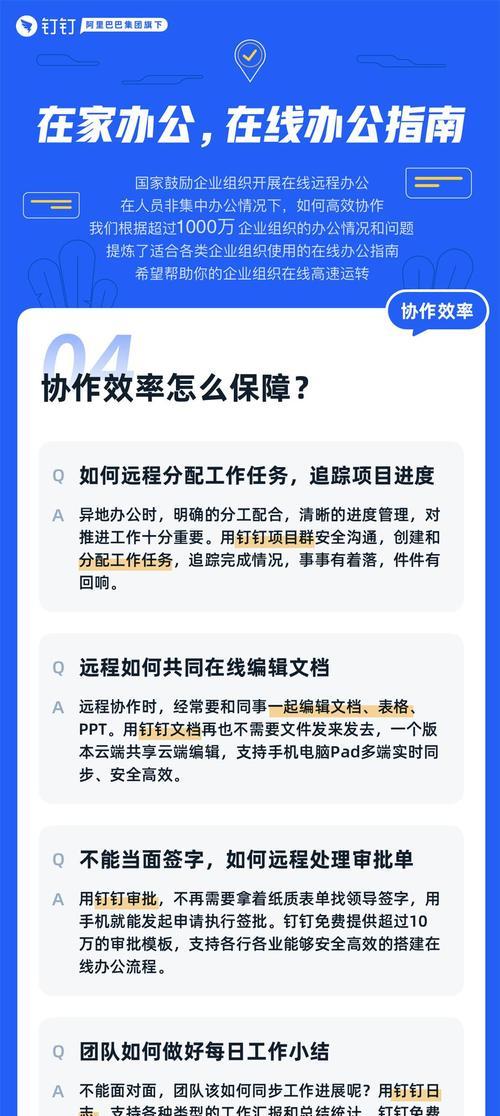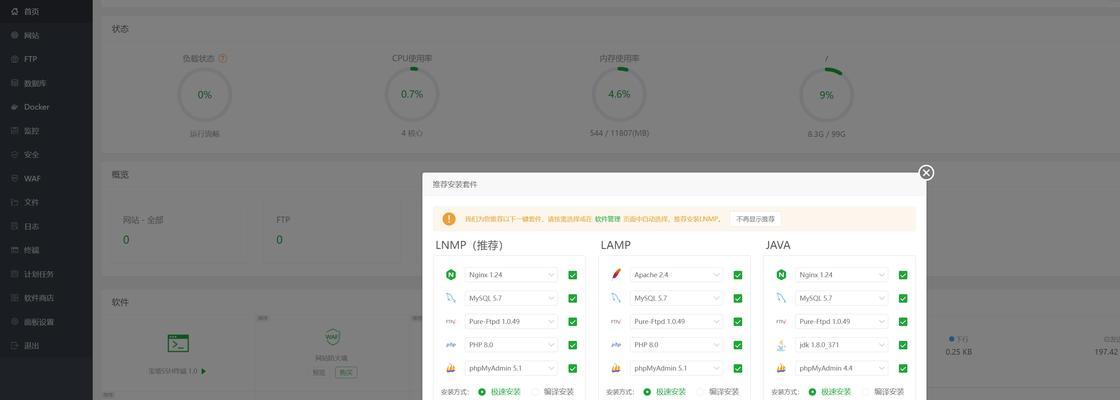老电脑连接网线后无网络如何解决?
在互联网日益普及的今天,网络问题成为了电脑使用过程中不可避免的问题之一。尤其是对于老电脑而言,连接网线后出现无网络的情况可能会让不少用户感到困惑和无助。本文旨在通过深入分析与指导,帮助您快速解决老电脑连接网线后无网络的难题。
一、检查网线与网络接口
1.1确认网线连接正常
您需要确认网线是否已经正确连接到电脑和路由器(或调制解调器)上。请注意网线是否有明显的损坏或者弯曲过度,这些都可能导致连接不稳定或中断。如果条件允许,尝试使用另外一根网线进行替换测试。
1.2检查网络接口状态
打开电脑的网络设置页面,检查网卡的驱动程序是否已经正确安装,以及网络接口的状态是否为“已连接”。若网卡驱动程序丢失或损坏,您可能需要重新安装驱动程序。
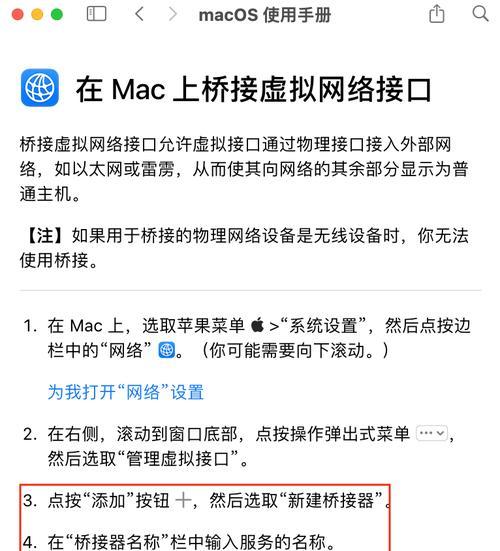
二、电脑网络设置检查
2.1网络配置
老电脑的网络配置可能由于各种原因(如手动更改或系统故障)出现异常。请检查网络适配器的属性设置,确保IP地址、子网掩码、默认网关和DNS服务器地址设置正确。
2.2配置静态IP地址
若电脑被设置为自动获取IP地址但失败,您可以尝试手动配置静态IP地址。这需要您了解网络环境中的IP地址分配规则。
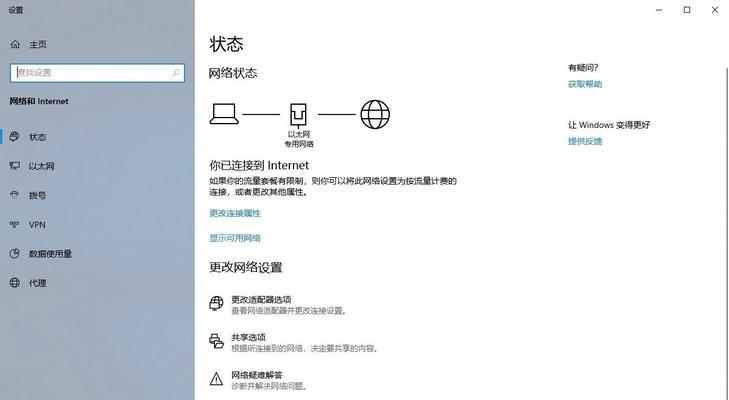
三、网络故障排查
3.1重启电脑与路由器
有时候,简单的重启电脑和路由器就能解决临时的网络问题。这个方法虽然基础,但往往能解决一些不可预料的故障。
3.2诊断网络问题
现代操作系统通常都配备了网络诊断工具。在Windows系统中,您可以使用“网络和共享中心”进行故障排查。这一步骤有助于定位问题的所在,如是本地网络问题还是互联网连接问题。
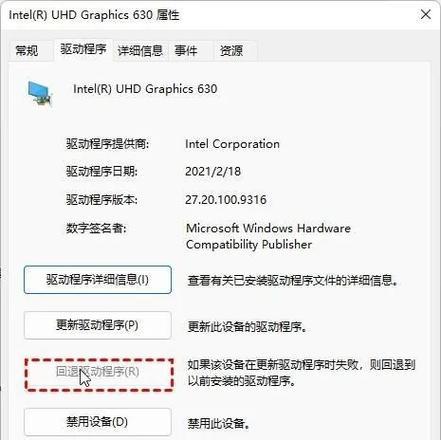
四、系统更新与优化
4.1操作系统更新
确保您的操作系统是最新的,因为微软会定期发布更新来修复已知的漏洞和问题,包括网络相关的Bug。通过WindowsUpdate或相应的系统更新功能检查并安装最新补丁。
4.2使用系统工具进行清理与优化
使用系统内置的清理工具或第三方清理软件清除系统垃圾,优化电脑性能。有时候,系统资源的不足也会导致网络连接问题。
五、硬件检查与升级
5.1网卡硬件检查
网卡硬件故障可能直接导致无法连接网络。检查网卡指示灯是否亮起,或者使用其他电脑尝试连接同一网线看是否正常。
5.2网卡升级建议
如果网卡确实存在问题,而您的电脑又支持PCI或USB网卡升级,考虑购买新的网卡进行升级。这对于提高网络性能和稳定性有显著效果。
六、专业软件诊断
6.1使用专业网络诊断工具
除了系统自带工具外,市场上有多种专业网络诊断工具,例如“Wireshark”或“Fiddler”等,可以详细显示网络活动和数据包信息。这些工具可以帮助高级用户深入分析问题所在。
七、常见问题与解决办法汇总
7.1网络共享问题
如果是因为网络共享设置不当导致的连接问题,您需要检查网络共享和文件夹访问权限设置是否正确。
7.2防火墙或安全软件干扰
确保防火墙或安全软件没有错误地阻止网络连接。您可以暂时关闭这些软件,来测试是否是它们导致的网络问题。
八、与进一步指导
通过上述步骤,您应该已经解决了老电脑连接网线后无网络的问题。如果问题仍然存在,建议您咨询专业技术支持或者寻求专业人士的帮助。保持电脑的定期维护和升级,能够有效预防未来的网络故障。
解决老电脑连接网线后无网络的问题并不难,关键在于按照正确的步骤逐一排查。本文所提供的全面指导,希望能帮助您尽快恢复网络连接,享受顺畅的上网体验。
版权声明:本文内容由互联网用户自发贡献,该文观点仅代表作者本人。本站仅提供信息存储空间服务,不拥有所有权,不承担相关法律责任。如发现本站有涉嫌抄袭侵权/违法违规的内容, 请发送邮件至 3561739510@qq.com 举报,一经查实,本站将立刻删除。
- 上一篇: 帕鲁服务器模式切换步骤是什么?
- 下一篇: 韩奥热水器e2保护是什么意思?如何解决e2故障?
- 站长推荐
- 热门tag
- 标签列表